ອຸປະກອນໃດ ໜຶ່ງ ໃນເວທີ Android ຖືກອອກແບບມາເພື່ອເຮັດໃຫ້ເກີດ ຄຳ ຖາມ ຕຳ ່ສຸດ ສຳ ລັບຜູ້ໃຊ້ໃນເວລາ ນຳ ໃຊ້. ເຖິງຢ່າງໃດກໍ່ຕາມ, ໃນເວລາດຽວກັນ, ມັນມີການຕັ້ງຄ່າເຊື່ອງທີ່ແຕກຕ່າງກັນຫຼາຍຢ່າງຄ້າຍຄືກັບ Windows ເຊິ່ງຊ່ວຍໃຫ້ທ່ານເປີດເຜີຍທ່າແຮງຂອງໂທລະສັບສະຫຼາດໄດ້ຢ່າງເຕັມສ່ວນ. ໃນບົດຂຽນນີ້, ພວກເຮົາຈະເບິ່ງວິທີການເພີ່ມປະລິມານໂດຍໃຊ້ເມນູວິສະວະ ກຳ.
ການປັບລະດັບສຽງຜ່ານເມນູວິສະວະ ກຳ
ພວກເຮົາຈະປະຕິບັດຂັ້ນຕອນດັ່ງກ່າວເປັນສອງບາດກ້າວ, ເຊິ່ງປະກອບດ້ວຍການເປີດເມນູວິສະວະ ກຳ ແລະປັບລະດັບສຽງໃນສ່ວນພິເສດ. ໃນເວລາດຽວກັນ, ການກະ ທຳ ບາງຢ່າງອາດຈະແຕກຕ່າງກັນໃນອຸປະກອນ Android ທີ່ແຕກຕ່າງກັນ, ແລະດັ່ງນັ້ນພວກເຮົາບໍ່ສາມາດຮັບປະກັນວ່າທ່ານຈະສາມາດປັບສຽງໄດ້ໃນທາງນີ້.
ເບິ່ງຕື່ມອີກ: ວິທີການທີ່ຈະເພີ່ມປະລິມານໃນ Android
ຂັ້ນຕອນທີ 1: ເປີດເມນູວິສະວະ ກຳ
ທ່ານສາມາດເປີດເມນູວິສະວະ ກຳ ດ້ວຍວິທີທີ່ແຕກຕ່າງກັນ, ຂື້ນກັບຕົວແບບແລະຜູ້ຜະລິດສະມາດໂຟນຂອງທ່ານ. ສຳ ລັບຂໍ້ມູນລະອຽດກ່ຽວກັບຫົວຂໍ້ນີ້, ອ້າງອີງເຖິງບົດຂຽນ ໜຶ່ງ ຂອງພວກເຮົາທີ່ລິງຂ້າງລຸ່ມ ວິທີທີ່ງ່າຍທີ່ສຸດທີ່ຈະເປີດສ່ວນທີ່ຕ້ອງການແມ່ນໃຊ້ ຄຳ ສັ່ງພິເສດ, ເຊິ່ງທ່ານຕ້ອງໃສ່ເປັນເບີໂທລະສັບ ສຳ ລັບການໂທ.

ອ່ານຕໍ່: ວິທີການເປີດເມນູວິສະວະ ກຳ ໃນ Android
ທາງເລືອກ, ແຕ່ ສຳ ລັບບາງກໍລະນີວິທີການທີ່ຍອມຮັບໄດ້, ໂດຍສະເພາະຖ້າທ່ານມີແທັບເລັດທີ່ບໍ່ສາມາດປັບປ່ຽນໄດ້ ສຳ ລັບການໂທຫາໂທລະສັບ, ແມ່ນການຕິດຕັ້ງແອັບພລິເຄຊັນຂອງບຸກຄົນທີສາມ. ຕົວເລືອກທີ່ສະດວກທີ່ສຸດແມ່ນ MobileUncle Tools ແລະ MTK Engineering Mode. ຄໍາຮ້ອງສະຫມັກທັງສອງໃຫ້ຕໍາ່ສຸດທີ່ຂອງຫນ້າທີ່ຂອງເຂົາເຈົ້າເອງ, ຕົ້ນຕໍໃຫ້ທ່ານສາມາດເປີດເມນູວິສະວະກໍາ.
ດາວໂຫລດແບບ MTK ວິສະວະ ກຳ ຈາກ Google Play Store
ຂັ້ນຕອນທີ 2: ປັບລະດັບສຽງ
ຫຼັງຈາກ ສຳ ເລັດຂັ້ນຕອນຈາກຂັ້ນຕອນ ທຳ ອິດແລະເປີດເມນູວິສະວະ ກຳ, ໃຫ້ ດຳ ເນີນການປັບລະດັບສຽງໃນອຸປະກອນ. ເອົາໃຈໃສ່ໂດຍສະເພາະຕໍ່ການປ່ຽນແປງທີ່ບໍ່ຕ້ອງການຕໍ່ກັບພາລາມິເຕີໃດໆທີ່ບໍ່ໄດ້ລະບຸໄວ້ໂດຍພວກເຮົາຫຼືລະເມີດຂໍ້ ຈຳ ກັດບາງຢ່າງ. ນີ້ສາມາດນໍາໄປສູ່ຄວາມລົ້ມເຫລວບາງສ່ວນຫລືສົມບູນຂອງອຸປະກອນ.
- ຫລັງຈາກເຂົ້າເມນູວິສະວະ ກຳ ສາດ, ໃຫ້ໃຊ້ແທັບທີ່ຢູ່ດ້ານເທິງເພື່ອໄປທີ່ ໜ້າ "ການທົດສອບຮາດແວ" ແລະກົດທີ່ "ສຽງ". ກະລຸນາຮັບຊາບວ່າຮູບລັກສະນະຂອງອິນເຕີເຟດແລະຊື່ຂອງສິນຄ້າຈະແຕກຕ່າງກັນໄປຕາມຮູບແບບຂອງໂທລະສັບ.
- ຕໍ່ໄປ, ທ່ານ ຈຳ ເປັນຕ້ອງເລືອກຮູບແບບປະຕິບັດການຂອງ ລຳ ໂພງແລະເລືອກການຕັ້ງຄ່າປະລິມານສ່ວນບຸກຄົນໂດຍເລີ່ມຈາກຂໍ້ ກຳ ນົດຕ່າງໆ. ເຖິງຢ່າງໃດກໍ່ຕາມ, ສ່ວນທີ່ຂ້າມຢູ່ດ້ານລຸ່ມບໍ່ຄວນໄປຢ້ຽມຢາມ.
- "ແບບປົກກະຕິ" ຮູບແບບການເຮັດວຽກປົກກະຕິ;
- "ໂໝດ ຫູຟັງ" ຮູບແບບການ ນຳ ໃຊ້ອຸປະກອນສຽງຈາກພາຍນອກ;
- "ຮູບແບບ LoudSpeaker" - ຮູບແບບໃນເວລາທີ່ເປີດໃຊ້ ລຳ ໂພງ;
- "ຊຸດຫູຟັງ_LoudSpeaker" - ລຳ ໂພງຂະ ໜາດ ດຽວກັນ, ແຕ່ມີຫູຟັງເຊື່ອມຕໍ່;
- "ການຍົກລະດັບການປາກເວົ້າ" - ໂໝດ ເມື່ອລົມໂທລະສັບ.
- ໂດຍໄດ້ເລືອກຕົວເລືອກ ໜຶ່ງ ໃນຕົວເລືອກທີ່ ນຳ ສະ ເໜີ, ເປີດ ໜ້າ "Audio_ModeSetting". ກົດທີ່ເສັ້ນ "ປະເພດ" ແລະໃນລາຍຊື່ທີ່ປາກົດ, ໃຫ້ເລືອກຮູບແບບ ໜຶ່ງ.
- "Sip" - ໂທຜ່ານອິນເຕີເນັດ;
- "Sph" ແລະ "Sph2" - ຜູ້ເວົ້າປະຖົມແລະຮອງ;
- "ສື່" - ລະດັບສຽງຂອງການຫຼີ້ນໄຟລ໌ສື່;
- "ແຫວນ" - ລະດັບບໍລິມາດຂອງການໂທເຂົ້າ;
- "FMR" - ບໍລິມາດຂອງວິທະຍຸ.
- ຕໍ່ໄປ, ທ່ານຈໍາເປັນຕ້ອງເລືອກລະດັບປະລິມານໃນສ່ວນ "ລະດັບ", ເມື່ອເປີດໃຊ້ງານ, ການ ນຳ ໃຊ້ການປັບສຽງແບບມາດຕະຖານໃນອຸປະກອນ, ໜຶ່ງ ຫລືອີກລະດັບ ໜຶ່ງ ຈາກຂັ້ນຕອນຕໍ່ໄປຈະຖືກຕັ້ງຄ່າ. ມີລະດັບທັງ ໝົດ ເຈັດລະດັບຈາກງຽບ (0) ເຖິງສູງສຸດ (6).
- ສຸດທ້າຍ, ທ່ານ ຈຳ ເປັນຕ້ອງປ່ຽນຄ່າໃນ block "ຄຸນຄ່າແມ່ນ 0-255" ໃນຄວາມສະດວກໃດໆ, ບ່ອນທີ່ 0 ຂາດສຽງ, ແລະ 255 ແມ່ນ ກຳ ລັງສູງສຸດ. ເຖິງຢ່າງໃດກໍ່ຕາມ, ເຖິງວ່າຈະມີມູນຄ່າທີ່ອະນຸຍາດສູງສຸດ, ມັນກໍ່ດີກວ່າທີ່ຈະ ຈຳ ກັດຕົວເອງໃຫ້ກັບຕົວເລກທີ່ມີຕົວເລກທີ່ສູງກວ່າ (ສູງເຖິງ 240) ເພື່ອຫລີກລ້ຽງການຫາຍໃຈຫອບ.
ໝາຍ ເຫດ: ສຳ ລັບບາງປະລິມານ, ປະລິມານທີ່ແຕກຕ່າງຈາກທີ່ກ່າວມາຂ້າງເທິງ. ນີ້ຕ້ອງໄດ້ຮັບການພິຈາລະນາເມື່ອປ່ຽນແປງ.
- ກົດປຸ່ມ "ຕັ້ງ" ໃນທ່ອນໄມ້ດຽວກັນ ສຳ ລັບການ ນຳ ໃຊ້ການປ່ຽນແປງແລະຂັ້ນຕອນນີ້ສາມາດເຮັດ ສຳ ເລັດ. ໃນທຸກພາກສ່ວນອື່ນທີ່ກ່າວມາກ່ອນ, ຄຸນຄ່າທາງສຽງແລະການອະນຸຍາດແມ່ນສອດຄ່ອງຢ່າງສົມບູນກັບຕົວຢ່າງຂອງພວກເຮົາ. ພ້ອມດຽວກັນນີ້ "Max Vol 0-172" ສາມາດປະໄວ້ໂດຍຄ່າເລີ່ມຕົ້ນ.


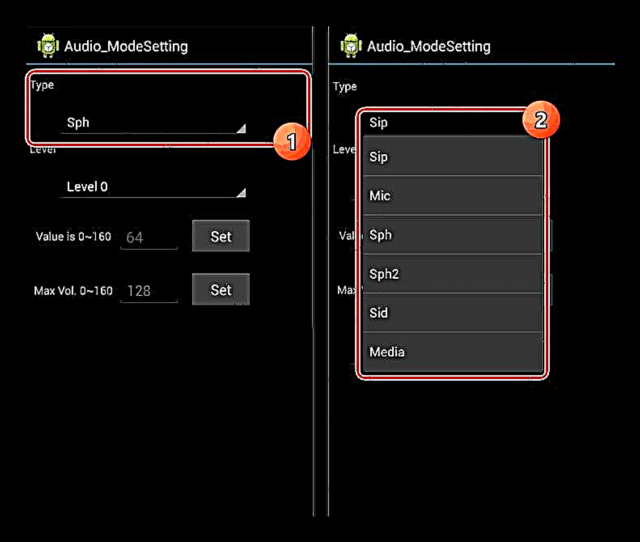
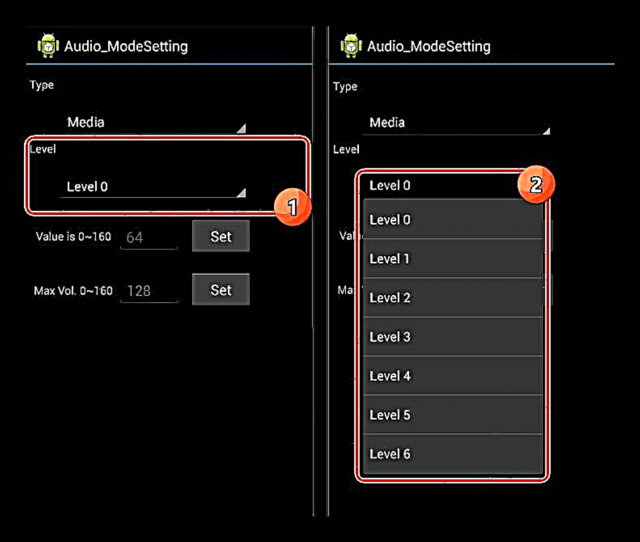

ພວກເຮົາໄດ້ກວດເບິ່ງໃນຂັ້ນຕອນລະອຽດກ່ຽວກັບຂັ້ນຕອນການເພີ່ມປະລິມານສຽງຜ່ານເມນູວິສະວະ ກຳ ສາດເມື່ອເປີດໃຊ້ ໜຶ່ງ ຫລືອີກຮູບແບບການເຮັດວຽກຂອງອຸປະກອນ Android. ຍຶດ ໝັ້ນ ຄຳ ແນະ ນຳ ຂອງພວກເຮົາແລະດັດແກ້ພຽງແຕ່ຕົວ ກຳ ນົດການທີ່ມີຊື່, ທ່ານຈະປະສົບຜົນ ສຳ ເລັດໃນການເສີມສ້າງວຽກງານຂອງ ລຳ ໂພງ. ນອກຈາກນັ້ນ, ໂດຍ ຄຳ ນຶງເຖິງຂໍ້ ຈຳ ກັດທີ່ກ່າວມາ, ການເພີ່ມຂື້ນຂອງປະລິມານກໍ່ຈະບໍ່ມີຜົນຕໍ່ຊີວິດການບໍລິການຂອງມັນ.











